
在日常使用笔记本电脑的过程中,遇到没有声音的情况是常见的问题,特别是使用Windows 7操作系统的用户。没有声音会影响我们的工作和娱乐,因此及时找到解决方案非常重要。本文将为大家提供一些恢复Windows 7笔记本电脑声音的方法,帮助您快速解决这一问题。

一、检查音量设置
首先,最简单的检查方法就是确保音量没有被调成静音状态。在Windows 7系统中,可以在任务栏右下角找到音量图标,右键点击图标,选择“打开音量 Mixer”。在这里,您可以查看系统和应用程序的音量设置,确保没有静音,并且音量已调至合适的水平。
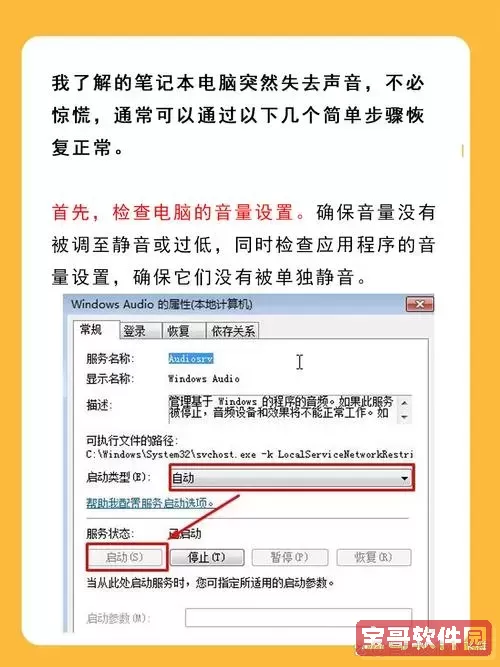
二、检查音频设备
如果音量正常,但依然没有声音,可能是因为音频设备没有被正确设置。右键点击任务栏右下角的音量图标,选择“播放设备”,在打开的窗口中,您可以查看系统识别到的音频设备。确保您正在使用的音频设备被选中并设为默认设备,如果不确定,可以尝试右键点击相应的设备,选择“设为默认设备”。
三、更新音频驱动程序
更新驱动程序是解决许多电脑问题的有效方法。右键点击“计算机”,选择“管理”,进入“设备管理器”。在“声音、视频和游戏控制器”下,找到您的音频设备,右键点击,选择“更新驱动程序”。可以选择“自动搜索更新的驱动程序软件”,让系统自动为您寻找适合的驱动程序进行更新。如果更新成功,再次重启电脑,看看声音是否恢复了。
四、重启音频服务
有时候,音频服务可能出现故障导致没有声音。您可以通过以下步骤重启音频服务:点击“开始”,在搜索框中输入“services.msc”,然后按下Enter键。在弹出的服务窗口中,找到“Windows Audio”服务,右键点击,选择“重新启动”。然后再查看声音是否恢复。
五、检查音频设置中的增强功能
某些笔记本电脑的音频设置中可能会启用音效增强功能,这可能导致声音问题。您可以右键点击任务栏上的音量图标,选择“播放设备”,然后在弹出的窗口中,选中您的音频设备,点击“属性”,在“增强”选项卡中,确保没有选择任何音效增强功能。禁用这些功能后,点击“确定”,再查看一下声音是否正常。
六、使用Windows故障排除工具
Windows 7自带故障排除工具,能够帮助您自动检测并解决一些常见的问题。您可以通过点击“开始”,选择“控制面板”,在控制面板中找到“故障排除”,然后点击“硬件和声音”,选择“播放音频”并按照提示进行操作,系统将尝试自动解决问题。
七、检查硬件问题
如果经过以上步骤仍未恢复声音,可能是硬件问题。首先检查耳机或扬声器连接是否正常,尝试更换不同的音频输出设备。如果在其他设备上可以正常工作,那么问题可能出在您当前使用的设备上。如果所有设备都没有声音,建议联系专业技术人员进行检查。
综上所述,笔记本电脑没有声音的问题可以通过多种方法来尝试恢复,无论是软件设置还是硬件检测,我们都需要一步步排查。此外,保持系统和驱动程序的更新也是预防这类问题的有效措施。希望本文能对您有所帮助,让您在使用Windows 7系统时畅享良好的音效体验。